- Autorius Abigail Brown [email protected].
- Public 2023-12-17 06:55.
- Paskutinį kartą keistas 2025-01-24 12:17.
Touch ID yra pirštų atspaudų skaitytuvas ir skaitytuvas, integruotas daugelyje iPhone ir kai kuriuose Macintosh kompiuteriuose.
Touch ID leidžia naudoti pirštų atspaudus tapatybei patvirtinti jį palaikančiuose Apple įrenginiuose. Touch ID kartu su slaptažodžiu ir asmeniniu identifikavimo numeriu (PIN) padeda apsaugoti įrenginį. Nors slaptažodis arba PIN yra kažkas, ką žinote, piršto atspaudas yra biometrinis arba kažkas, kas jūs esate. Naudodami Touch ID galite greitai patvirtinti savo tapatybę, neįvesdami slaptažodžio ar PIN kodo.
„iPhone“ar „iPad“įrenginyje „Apple“leidžia pasirinkti naudoti „Touch ID“keturioms skirtingoms užduotims:
- Atrakinkite įrenginį,
- Gaukite elementus iš iTunes ir App Store
- Mokėkite naudodami „Apple Pay“
- Leisti slaptažodžio automatinį pildymą
MacOS įrenginiuose galite pasirinkti naudoti Touch ID atliekant pirmąsias tris iš aukščiau išvardytų užduočių. Nuo 2019 m. sausio mėn. pabaigos galimybė naudoti Touch ID, skirta Safari automatiniam pildymui, yra bandoma ir tikimasi, kad ji bus pasiekiama kaip MacOS naujinimo dalis.
Galite konfigūruoti Touch ID, kai pirmą kartą nustatote naują įrenginį, kuriame įdiegta ši technologija. Turėsite uždėti ir kelis kartus pakelti pirštą ant Touch ID apskritimo, kad sistema atpažintų pirštą.
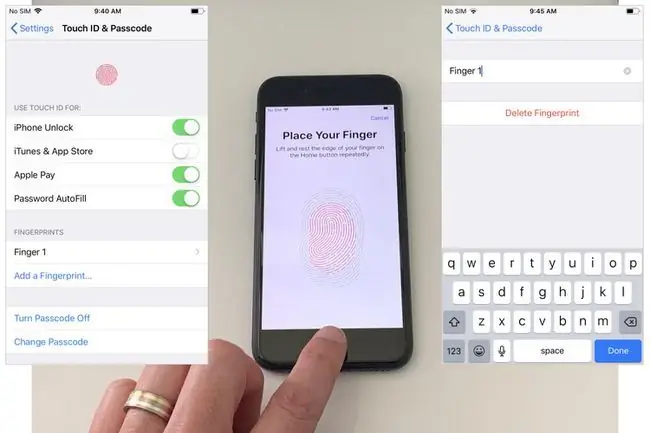
Touch ID leidžia sistemai atpažinti iki penkių pirštų atspaudų. Taigi galite pridėti nykštį ir rodomąjį pirštą iš kiekvienos rankos. Arba galite pridėti ir kito asmens pirštų atspaudus. Pavyzdžiui, jei norite leisti patikimam draugui ar partneriui pasiekti jūsų įrenginį, galite pridėti vieną (ar daugiau) jo pirštų atspaudų naudodami Touch ID.
Touch ID sistemoje iOS
Jei norite konfigūruoti, tvarkyti ir koreguoti visus Touch ID nustatymus iOS įrenginiuose, atidarykite Settings, tada Touch ID & Passcode. Čia galite pridėti, iš naujo išmokyti arba pašalinti pirštų atspaudus, taip pat pasirinkti, kurias užduotis palaikys Touch ID.
2013 m. pabaigoje „Apple“išleido „iPhone 5S“su „Touch ID“ir įtraukė technologiją į „iPhone“, išleisdama „iPhone 8“ir „8 Plus“. Touch ID taip pat veikia daugelyje iPad įrenginių, išleistų iki 2018 m. pabaigos, įskaitant iPad Pro, iPad (5 kartos ir naujesnės kartos), iPad Air 2 ir iPad mini 3 bei iPad mini 4.
„Apple“praleido Touch ID, kai bendrovė išleido „iPhone X“2017 m. Vietoj to, „iPhone X“, „iPhone XS“, „iPhone XR“ir „iPhone XS Max“palaiko „Face ID“, kuris leidžia šioms sistemoms atpažinti jūsų veidą, o ne pirštų atspaudus.. 2018 m. pabaigoje pristatydama „iPad Pro“įrenginius „Apple“taip pat nusprendė įtraukti „Face ID“, o ne „Touch ID“.

Touch ID sistemoje „MacOS“
Nuo 2016 m. kai kuriuose „MacBook Pro“ir „MacBook Air“modeliuose taip pat yra „Touch ID“. „Touch ID“rasite viršutinėje dešinėje klaviatūros dalyje (funkcinių klavišų arba jutiklinės juostos dešinėje) virš trynimo klavišo.
Jei norite konfigūruoti, tvarkyti ir koreguoti Touch ID nustatymus MacOS, atidarykite Apple meniu, pasirinkite System Preferences, tada pasirinkite Palieskite ID. Iš ten galite tvarkyti savo sistemos Touch ID nustatymus.
Skirtingų žmonių naudojamuose „Mac“kompiuteriuose „Touch ID“gali perjungti sistemos paskyras. Pirmiausia kiekvienas asmuo turi sukonfigūruoti Touch ID, kad atpažintų bent vieną piršto atspaudą. Tada, kai asmuo uždeda pirštą ant Touch ID jutiklio, „Mac“persijungs į to asmens paskyrą.






